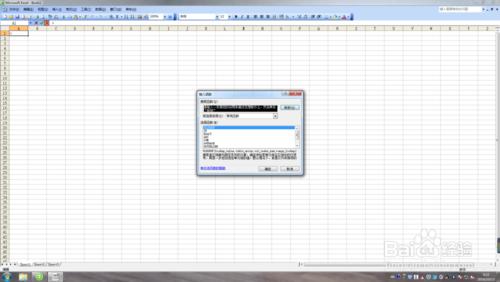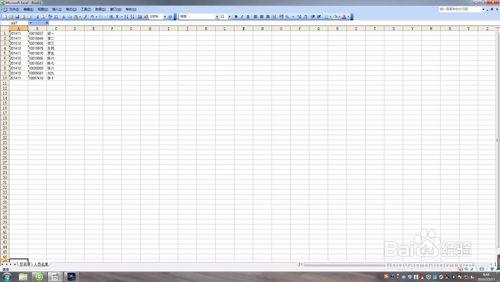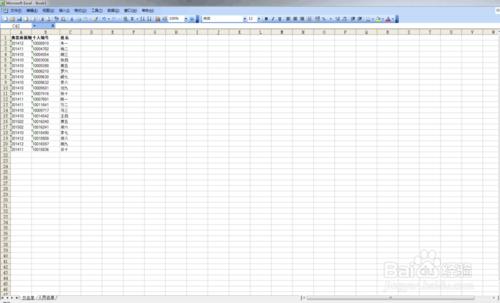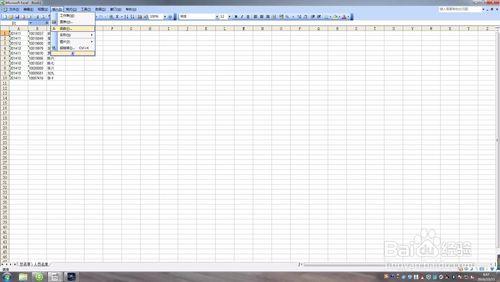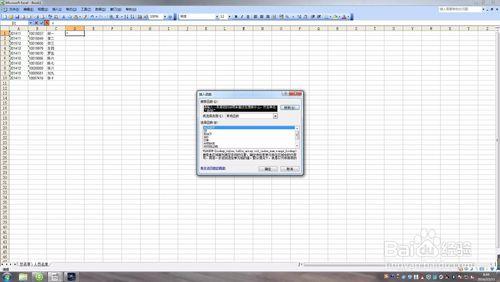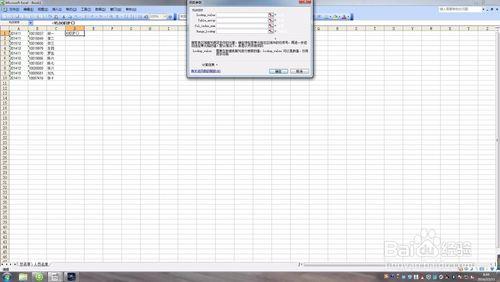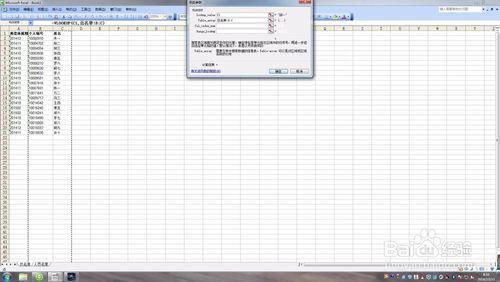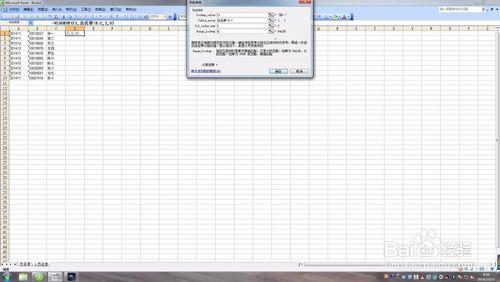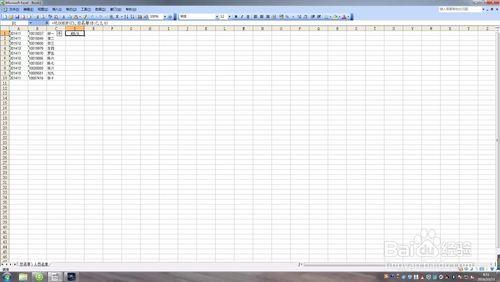excel作為功能強大的辦公軟體,有很多小祕密可以提高辦公效率,其中函式的運用尤其重要。VLOOKUP函式可以將兩個資料表的相同資料輕鬆找出來,如果資料龐大,你就更能體會它的強大之處
工具/原料
電腦
excel
方法/步驟
開啟兩張需要進行資料比對的excel表格,一張母表代表作為參照的資料表,一張子表代表需要比對的資料表
點選與第一個比對物件對齊的空白處,單擊“插入”,選擇“函式”
選擇VLOOKUP,點選確定。
函式視窗的第一空點選子表需要進行比對查詢的第一項,第二空選擇母表中需要比對的範圍值。比如需要將子表中C行與目標中的EF兩行進行比對,填寫內容如圖所示。
函式視窗第三空填1,表示比對結果顯示母表中剛剛選中的第一列,填2表示比對結果顯示母表中剛剛選中的第二列,比如此表中,填2就會顯示姓名。函式視窗第三空填0代表精確查詢。
點選確定,出現#N/A,表示此資料在母表中未找到,將此單元格格式依次拖下去,如果在母表中找到相應資料,會顯示出來。
注意事項
確保兩張表的原始資料準確才能成功比對